1.- Para configurar una cuenta de correo nos dirigimos a Configuraciones
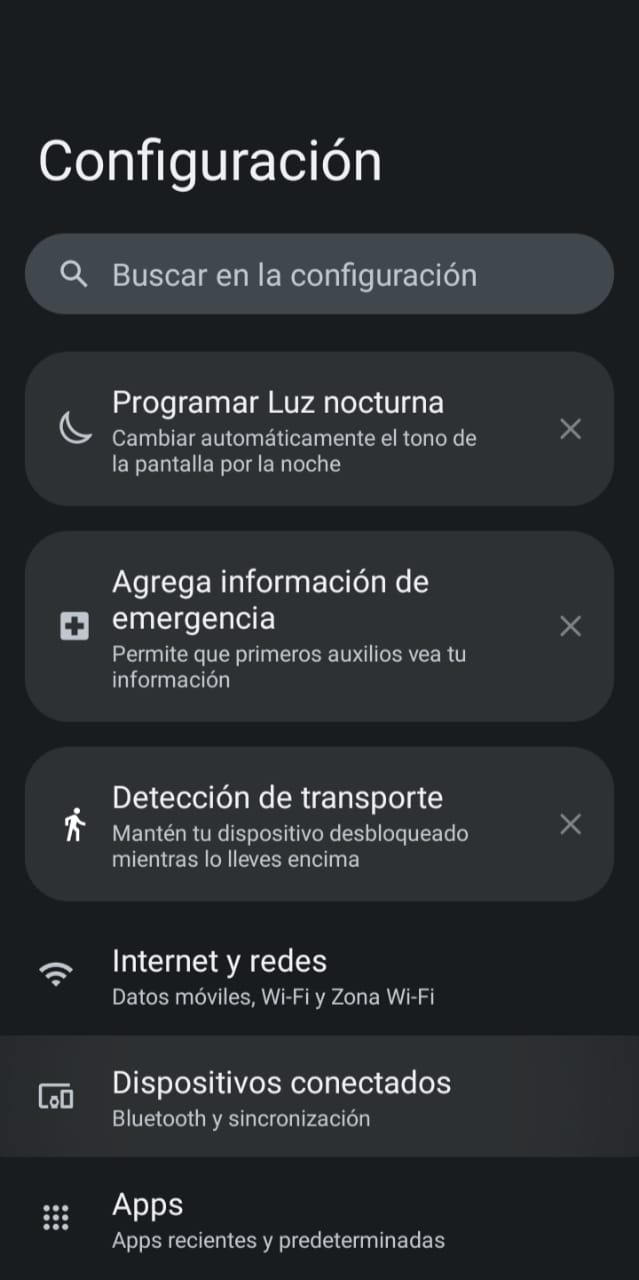
2.- Buscamos, Contraseñas y Cuentas
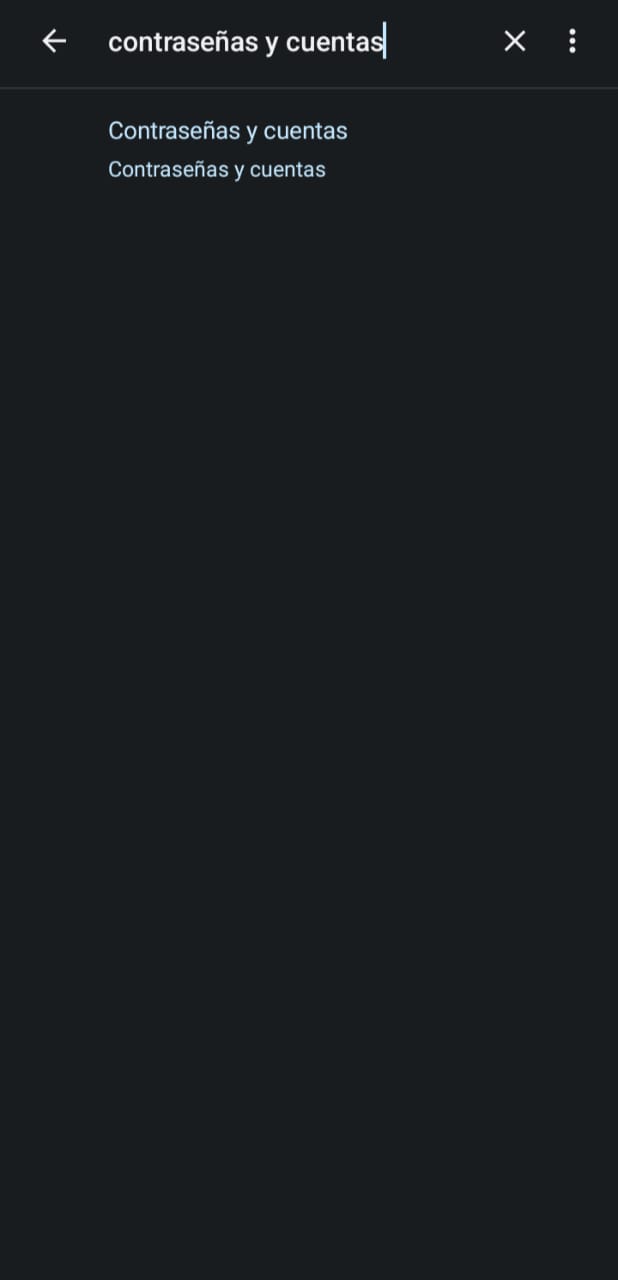
3.- Agregar Cuenta
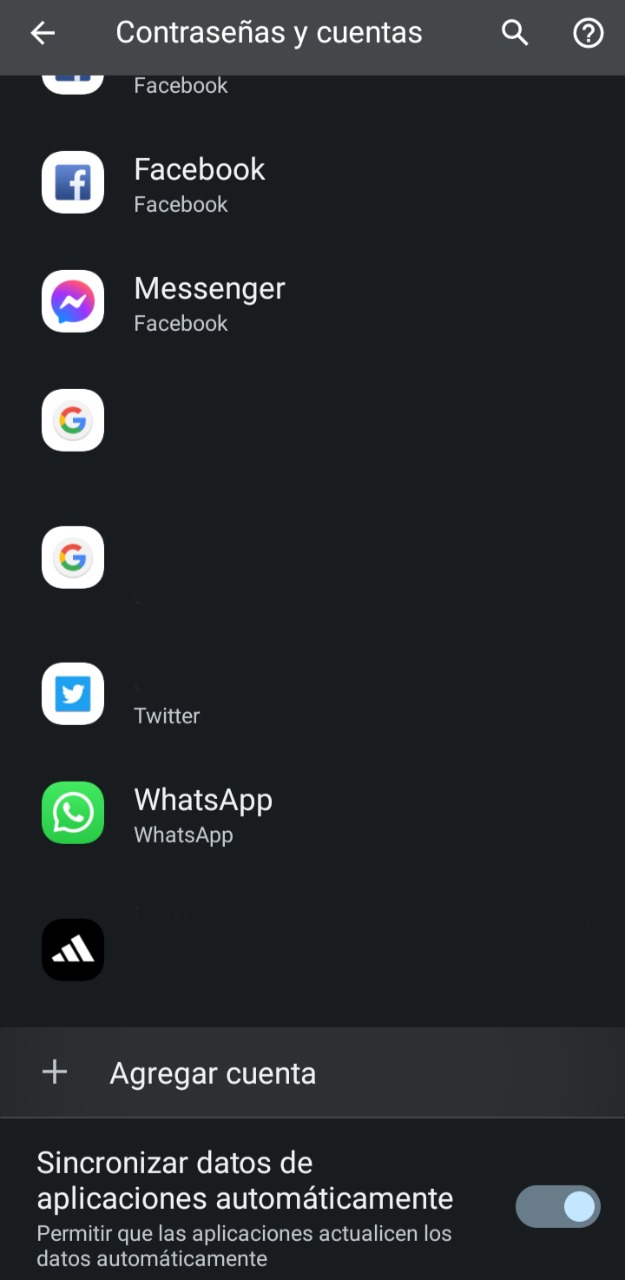
4.- Personal (POP3) (Recomendado cuando quieres que tu teléfono sea el dispositivo personal) o Personal (IMAP) (Recomendado cuando utilizas más de un dispositivo)
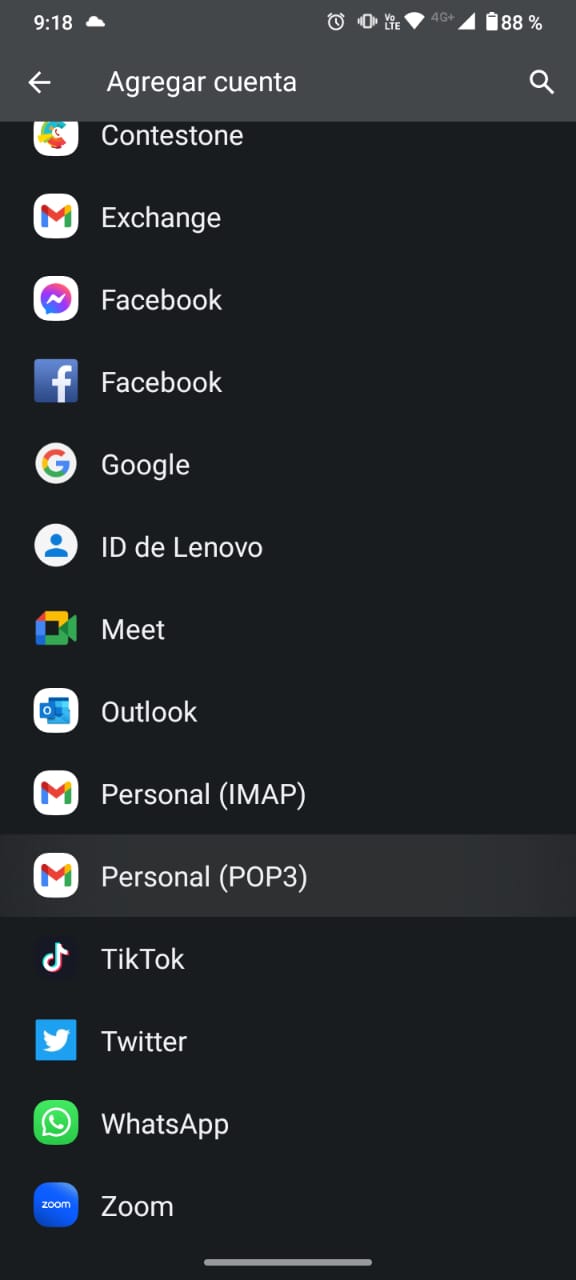
*Qué es POP3: quiere decir Post Office Protocol revision 3. Este protocolo gestiona la forma de recibir mensajes de correo desde tu servidor. Una característica distintiva de POP3 es que elimina los mensajes del servidor después de que se descarguen a tu ordenador. Esto hace que sea poco práctico si deseas acceder a tu email desde más de un dispositivo.
*Qué es IMAP: IMAP le permite acceder a su correo electrónico desde cualquier lugar y desde cualquier dispositivo. Cuando lee un mensaje de correo electrónico mediante IMAP, en realidad no lo descarga ni almacena en el equipo; En su lugar, lo está leyendo en el servicio de correo electrónico. Como resultado, puedes comprobar el correo electrónico desde diferentes dispositivos, en cualquier parte del mundo: tu teléfono, un equipo, el equipo de un amigo.
5.- Procedemos a ingresar la cuenta de correo electrónico que deseamos configurar, se activara el botón de configuración manual que se muestra en la imagen y lo presionamos
Ejemplo: tunombre@tudominio.com
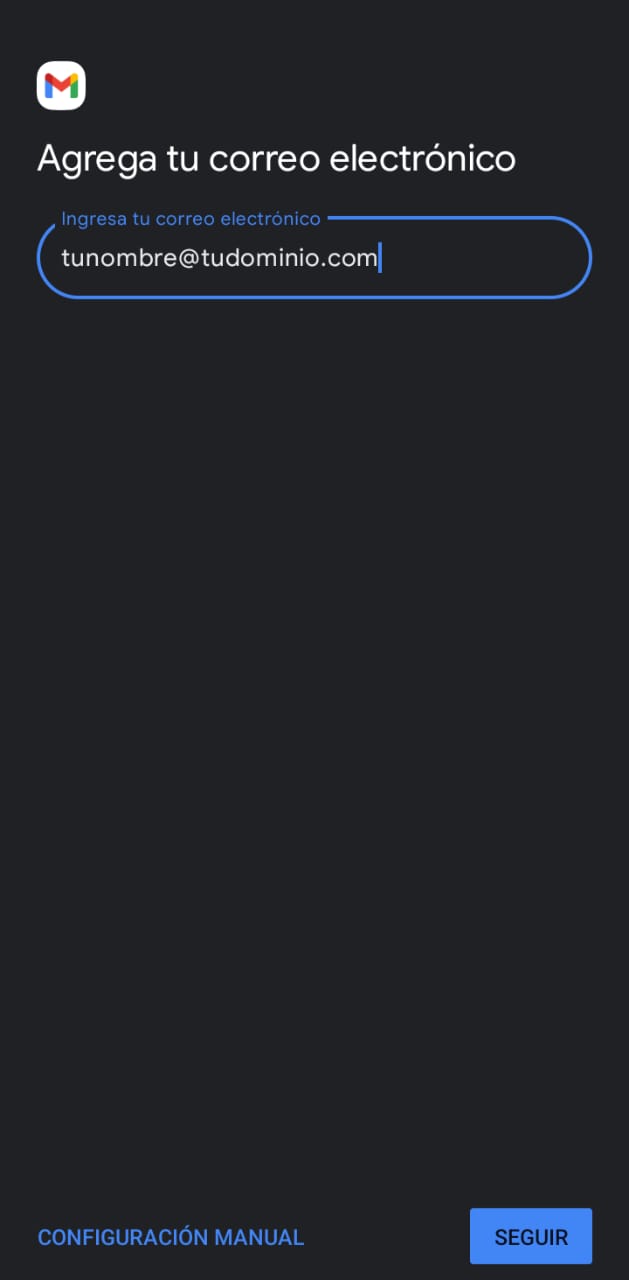
6.- En la siguiente ventana seleccionamos la opción Personal (POP3) o Personal (IMAP) dependiendo de que servicio requieras
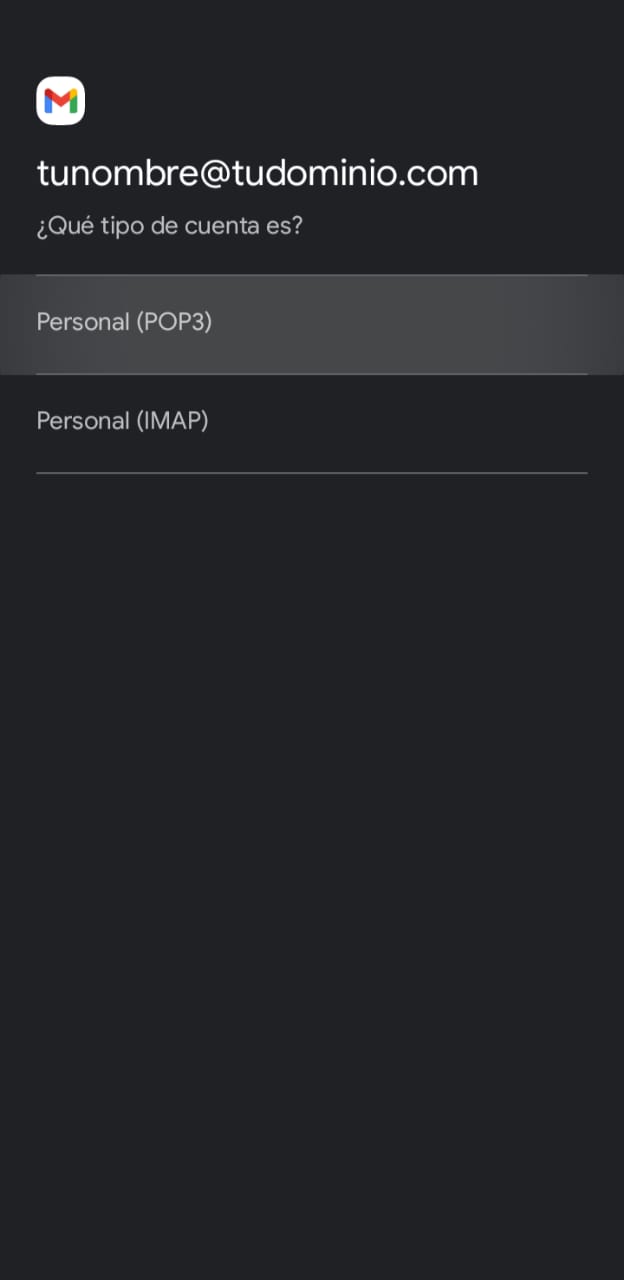
7.- Agregamos nuestra contraseña de correo
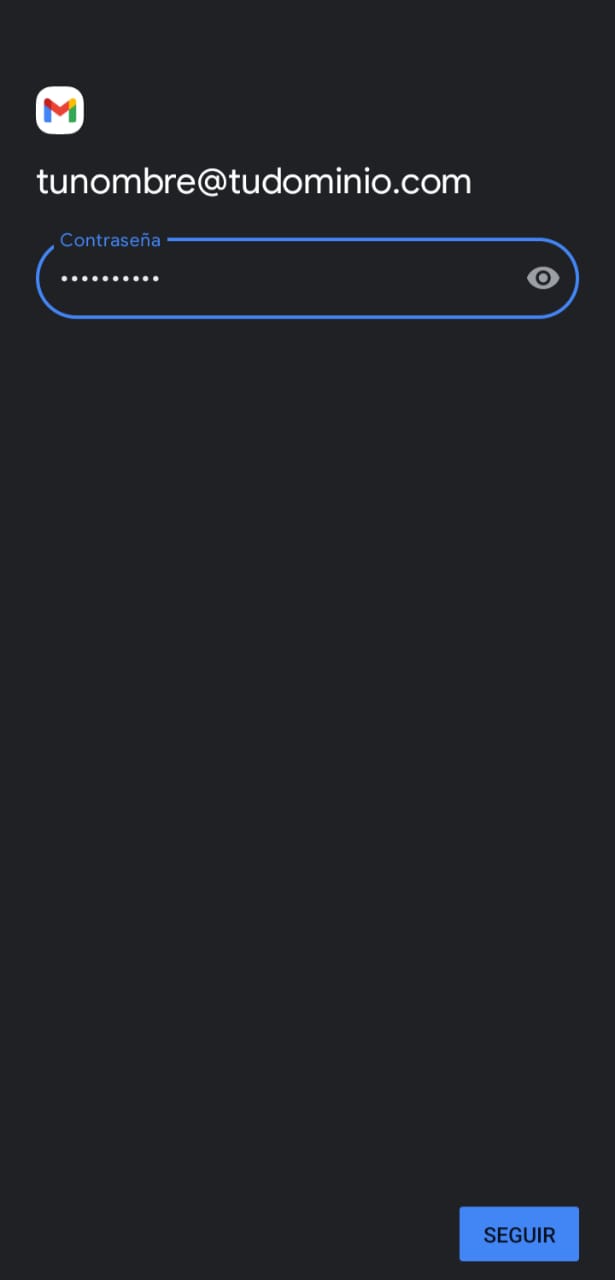
8.- Nos aseguramos de confirmar nuestros datos en la configuración del servidor de entrada
1.- Correo electrónico
2.- Contraseña
En el apartado de servidor: Visitamos la guía https://ecolohosting.com/clients/knowledgebase/547/IMPORTANTE-Como-saber-el-nombre-de-tu-servidor.html para asegurar de conocer nuestro servidor de entrada.
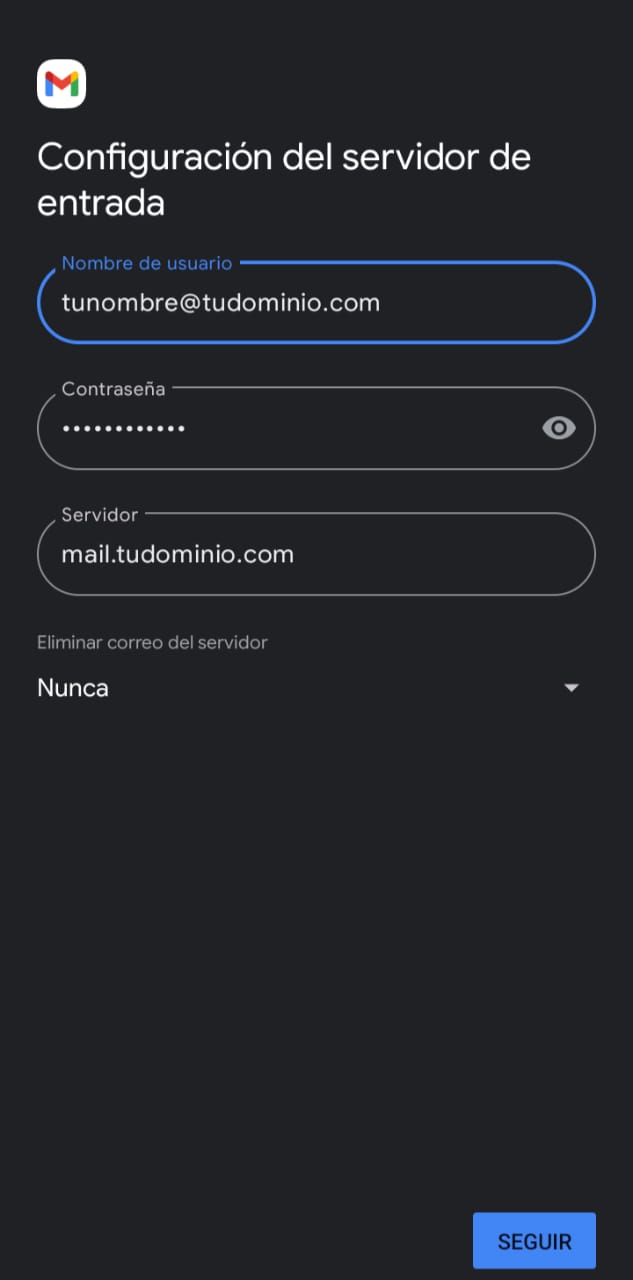
*En la opción "Eliminar correo del servidor" seleccionaremos Nunca como se muestra en la imagen.
9.- Nos aseguramos de confirmar nuestros datos en la configuración del servidor de salida
1.- Correo electrónico
2.- Contraseña
En el apartado de servidor: Visitamos la guía https://ecolohosting.com/clients/knowledgebase/547/IMPORTANTE-Como-saber-el-nombre-de-tu-servidor.html para asegurar de conocer nuestro servidor de salida.
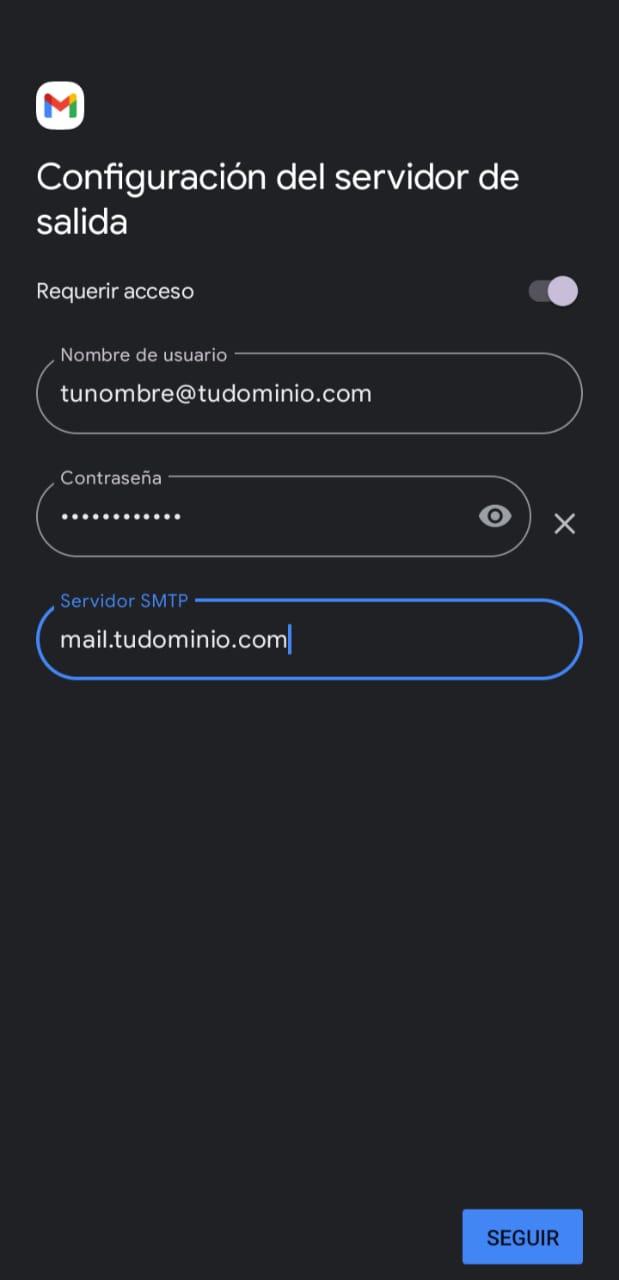
10.- Configuramos las Opciones de cuenta
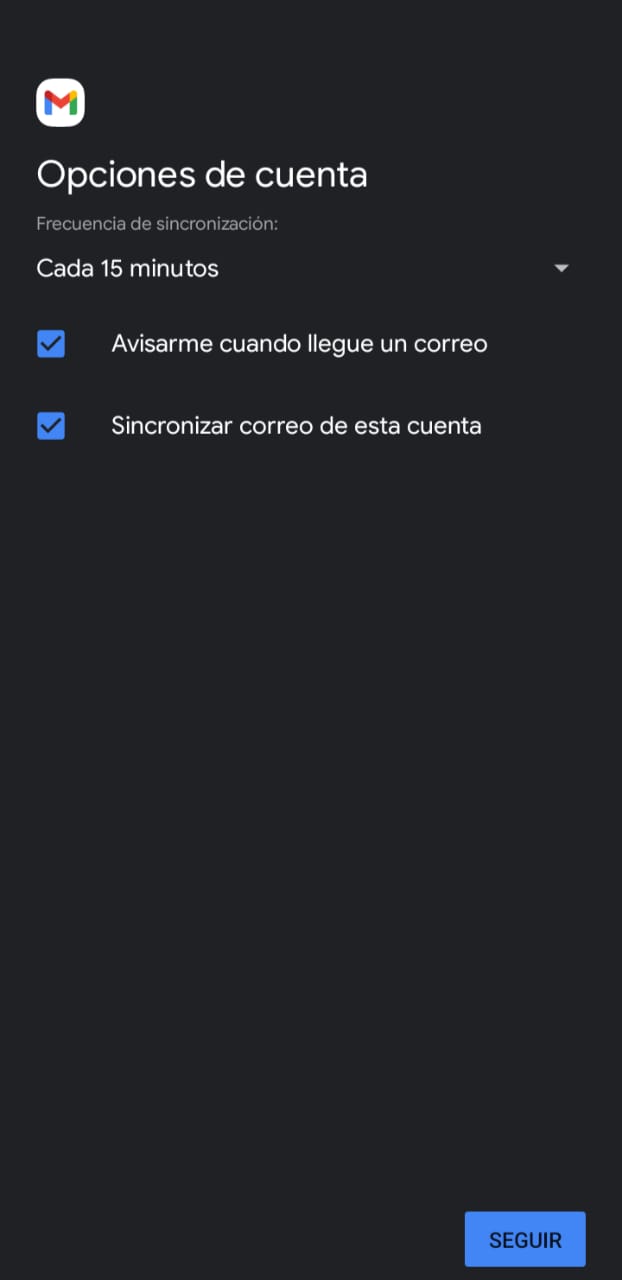
*Es importante dejar claro que el tiempo que selecciones es el tiempo de intervalo en el cual va a buscar correos nuevos (Si seleccionas 15 min cada 15 minutos buscará un correo nuevo).
11.- Se configuró tu cuenta, se muestra tu correo y nombre.
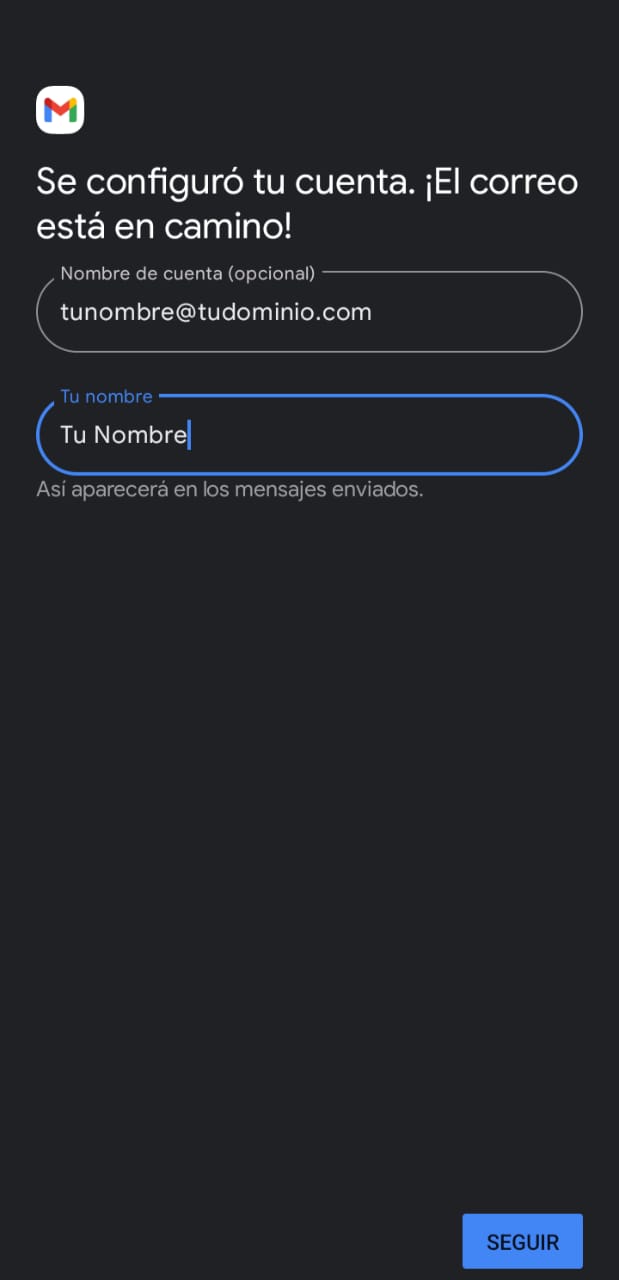
12.- En este punto ya has finalizado con la guía para Configurar un Correo en Android 12.

